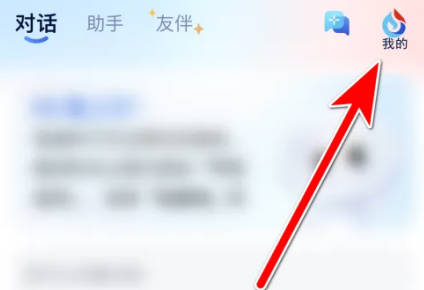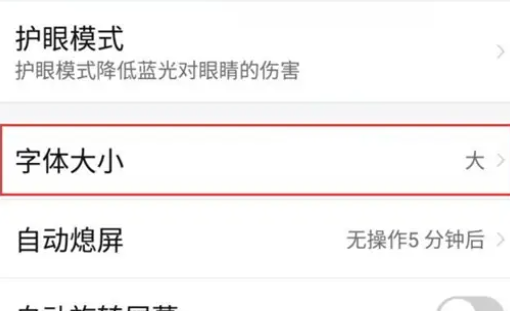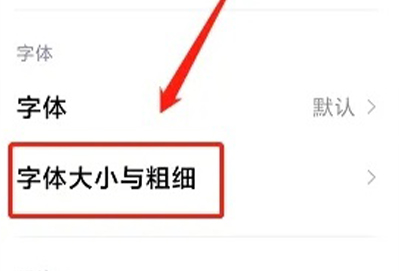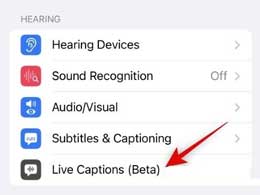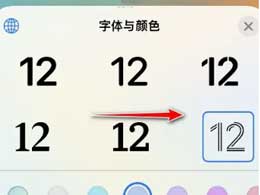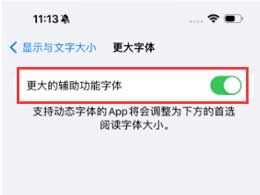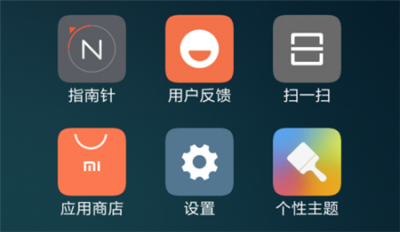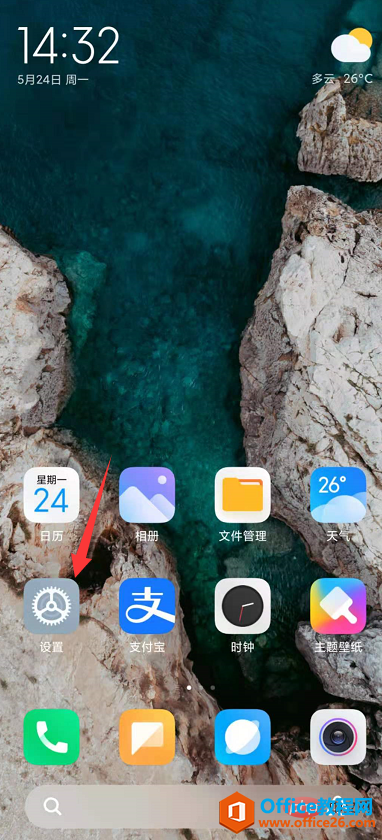如何在 Mac 上更改字幕字体大小?
2023-09-30 377在 macOS 设备上更改字幕的文本大小是一个非常简单直接的过程。这适用于在 Mac 上播放视频期间显示字幕的任何应用程序。下面分享如何在 Mac 上更改字幕字体大小。
如何在 Mac 上更改字幕字体大小
1.从 Dock 转到 Mac 上的“系统偏好设置”。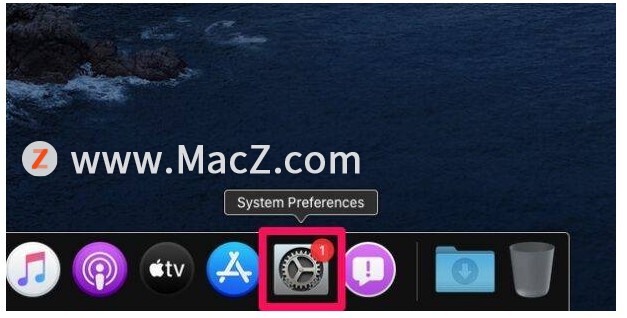 2.这将在您的屏幕上打开一个新窗口。单击“辅助功能”以继续下一步。
2.这将在您的屏幕上打开一个新窗口。单击“辅助功能”以继续下一步。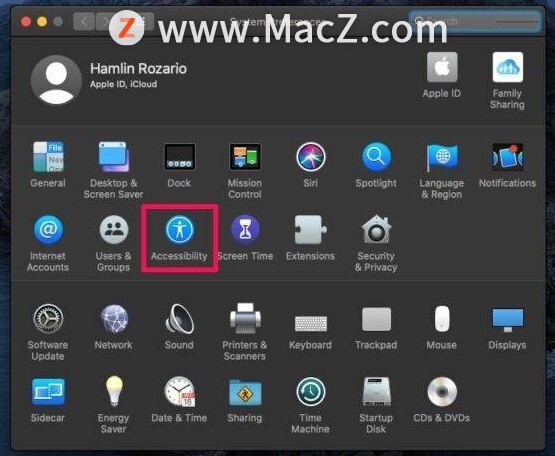 3.在这里,您将看到 macOS 中可用的所有辅助功能设置的列表。向下滚动并单击“字幕”,如下面的屏幕截图所示。
3.在这里,您将看到 macOS 中可用的所有辅助功能设置的列表。向下滚动并单击“字幕”,如下面的屏幕截图所示。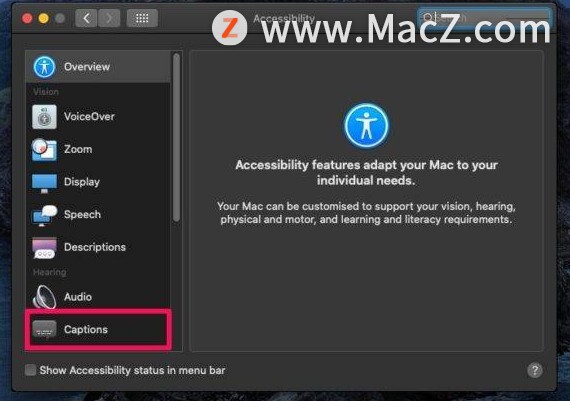 4.现在,您将能够看到所有四种现有的字幕样式。要更改字体大小,您需要创建一个新的自定义副标题。单击“+”图标,如下所示开始。
4.现在,您将能够看到所有四种现有的字幕样式。要更改字体大小,您需要创建一个新的自定义副标题。单击“+”图标,如下所示开始。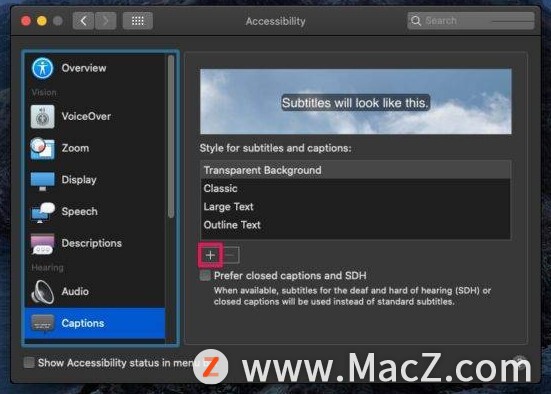 5.在此菜单中,您将找到更改文本大小的选项。单击“文本大小”并使用下拉菜单选择您喜欢的字体大小。确保取消选中“允许视频覆盖”,然后单击“确定”。
5.在此菜单中,您将找到更改文本大小的选项。单击“文本大小”并使用下拉菜单选择您喜欢的字体大小。确保取消选中“允许视频覆盖”,然后单击“确定”。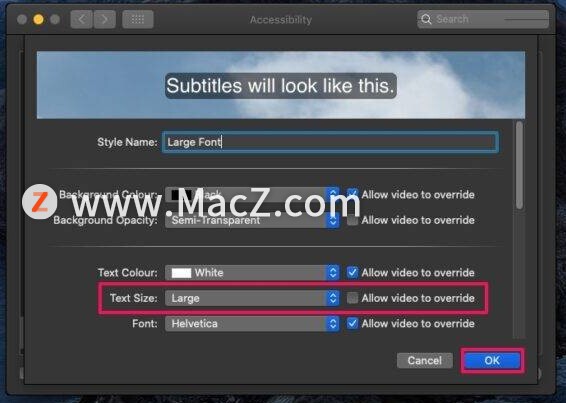
在同一菜单中,您还可以完全自定义字幕的外观。例如,您可以更改背景颜色、不透明度,甚至可以为字幕文本使用不同的颜色或字体。话虽如此,自定义字幕的能力被认为是 macOS 中的一项辅助功能。这些设置极大地帮助视力不佳的人在观看视频时轻松浏览字幕。
以上就是如何在 Mac 上更改字幕字体大小,希望对你有所帮助,想了解更多Mac知识,请关注MacZ.com。
相关资讯
查看更多最新资讯
查看更多-

- 苹果 2025 款 iPhone SE 4 机模上手展示:刘海屏 + 后置单摄
- 2025-01-27 131
-

- iPhone 17 Air厚度对比图出炉:有史以来最薄的iPhone
- 2025-01-27 198
-

- 白嫖苹果机会来了:iCloud+免费试用6个月 新用户人人可领
- 2025-01-27 148
-

- 古尔曼称苹果 2025 年 3/4 月发布青春版妙控键盘,提升 iPad Air 生产力
- 2025-01-25 162
-

热门应用
查看更多-

- 快听小说 3.2.4
- 新闻阅读 | 83.4 MB
-

- 360漫画破解版全部免费看 1.0.0
- 漫画 | 222.73 MB
-

- 社团学姐在线观看下拉式漫画免费 1.0.0
- 漫画 | 222.73 MB
-

- 樱花漫画免费漫画在线入口页面 1.0.0
- 漫画 | 222.73 MB
-

- 亲子餐厅免费阅读 1.0.0
- 漫画 | 222.73 MB
-
 下载
下载
湘ICP备19005331号-4copyright?2018-2025
guofenkong.com 版权所有
果粉控是专业苹果设备信息查询平台
提供最新的IOS系统固件下载
相关APP应用及游戏下载,绿色无毒,下载速度快。
联系邮箱:guofenkong@163.com